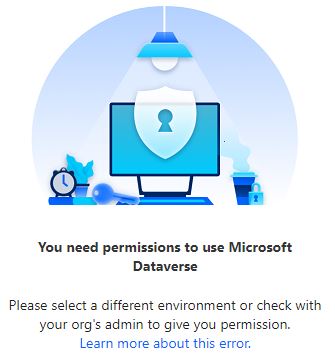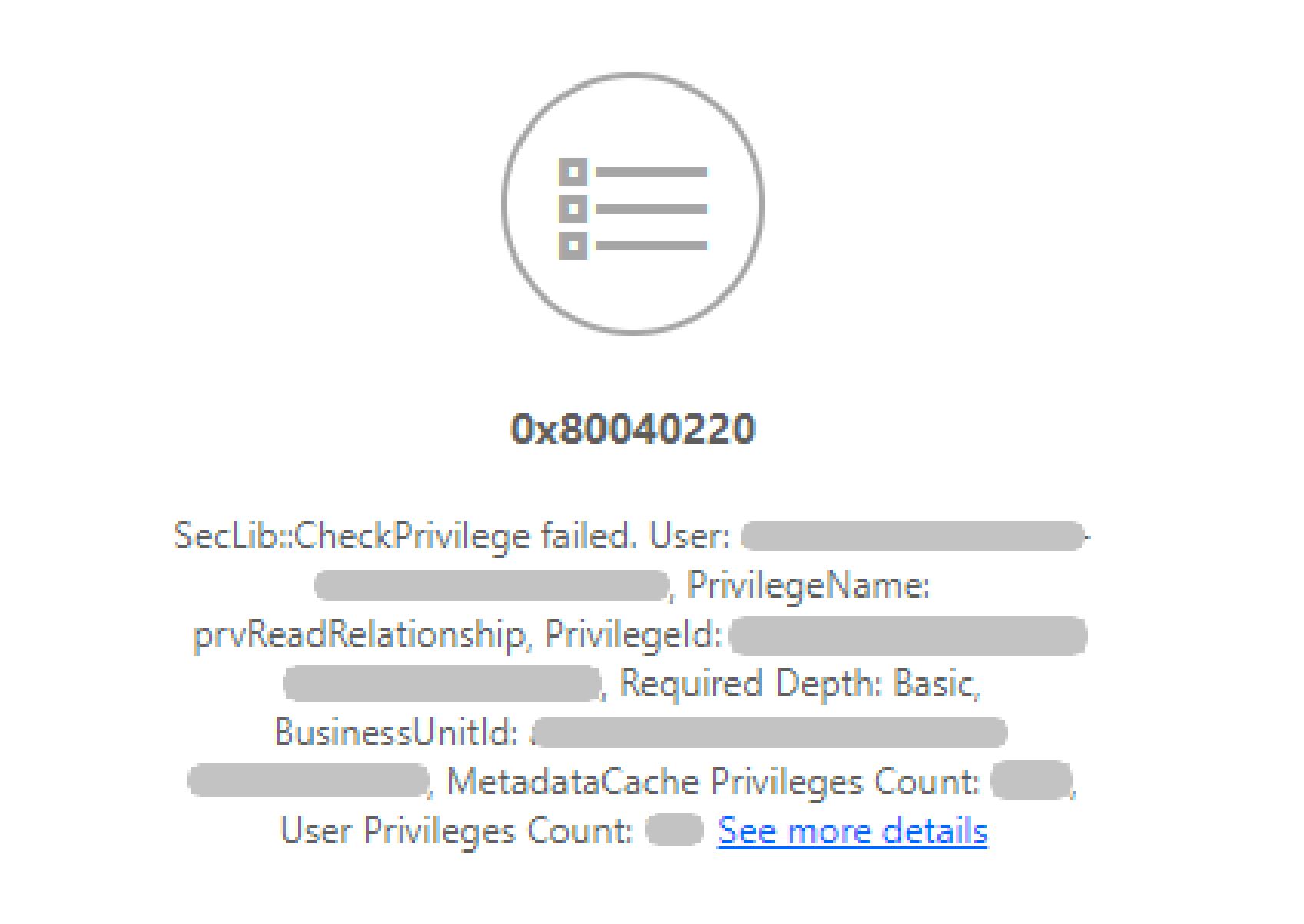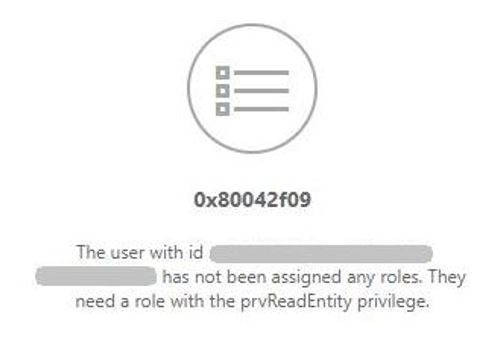Symptom
Wenn Sie die Registerkarte "Desktopflüsse" in "Meine Flüsse" besuchen, wird möglicherweise eine der folgenden Fehler angezeigt:
1. Sie benötigen Berechtigungen zur Verwendung von Microsoft Dataverse
2. Fehler bei SecLib::CheckPrivilege. Benutzer: xxxxxxxx-xxxx-xxxx-xxxx-xxxxxxxxxxxx, PrivilegeName: prvReadEntity, PrivilegeId: xxxxxxxx-xxxx-xxxx-xxxx-xxxxxxxxxxxx, Erforderliche Tiefe: Basic, BusinessUnitId: xxxxxxxx-xxxx-xxxx-xxxxxxxxxxxx, MetadataCache Privileges Count: xx, User Privileges Count: xx
3. Dem Benutzer mit der ID xxxxxxxx-xxxx-xxxx-xxxx-xxxxxxxxxxxx wurden keine Rollen zugewiesen. Sie benötigen eine Rolle mit der Berechtigung "prvWriteWorkflow".
Ursache
Um die Liste der UI-Flüsse anzeigen zu können, muss dem Benutzer eine Rolle zugewiesen sein, die über die Berechtigung "prvReadEntity" verfügt. Im Fall der ersten Fehlermeldung oben hat der Benutzer Rollen zugewiesen, aber diese Rollen verfügen nicht über die Berechtigung "PrvWriteWorkflow". Im Falle der zweiten hat der Benutzer keine Rollen zugewiesen. In beiden Fällen muss dem Benutzer eine Rolle mit der Berechtigung "prvWriteWorkflow" zugewiesen werden, z. B. "Environment Maker".
Der Benutzer verfügt nicht über die Berechtigung zum Anzeigen von Desktopflüssen in der ausgewählten Umgebung. Dem Benutzer ist entweder keine Rolle wie Environment Maker für die Umgebung zugewiesen, oder seine Rolle verfügt nicht über die Berechtigung "prvWriteWorkflow".
Lösung
Um auf die spezifische Umgebung zu zugreifen, wenden Sie sich an Ihren Power Platform-Administrator, und bitten Sie ihn, ihm die Rolle "Environment Maker" oder eine andere Rolle mit der Berechtigung "prvWriteWorkflow" zu erteilen.
Wenn Sie diese spezielle Umgebung nicht verwenden müssen, können Sie versuchen, eine andere Umgebung aus dem Menü "Umgebungen" oben rechts auf der Seite auswählen oder das Power Platform Admin Center besuchen, um eine eigene Umgebung zu erstellen.
In unserer öffentlichen Dokumentation erfahren Sie mehr über den Vergleich des Anmeldekontos darüber, worauf jeder Benutzer Zugriff hat.